Spotify adalah salah satu layanan streaming musik yang paling banyak digunakan, dengan ribuan artis untuk didengarkan dan ditemukan. Jika Anda penggemar musik yang menggunakan Spotify, Anda harus tahu bahwa sebenarnya ada pengaturan yang dapat Anda atur untuk mendapatkan pengalaman audio terbaik.
Ini adalah pengaturan di Spotify seperti meningkatkan bass atau treble, memilih pengaturan audio untuk berbagai jenis musik, dan mengubah level volume secara keseluruhan.
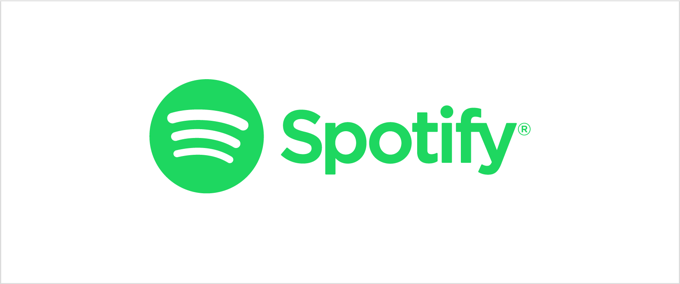
Artikel tentang cara membuat Spotify lebih keras ini ditulis untuk mereka yang menggunakan aplikasi Spotify di iOS. Anda memerlukan Spotify Premium untuk mengubah setelan ini.
Cara Membuat Spotify Lebih Keras
Setelah Anda membuka Spotify, temukan simbol roda gigi di pojok kanan atas, di mana Anda akan menemukan pengaturan Anda . Jika Anda menggulir ke bawah, Anda akan melihat bagian berlabel Volume. Ada tiga setelan: Loud, Normal, atau Quiet.
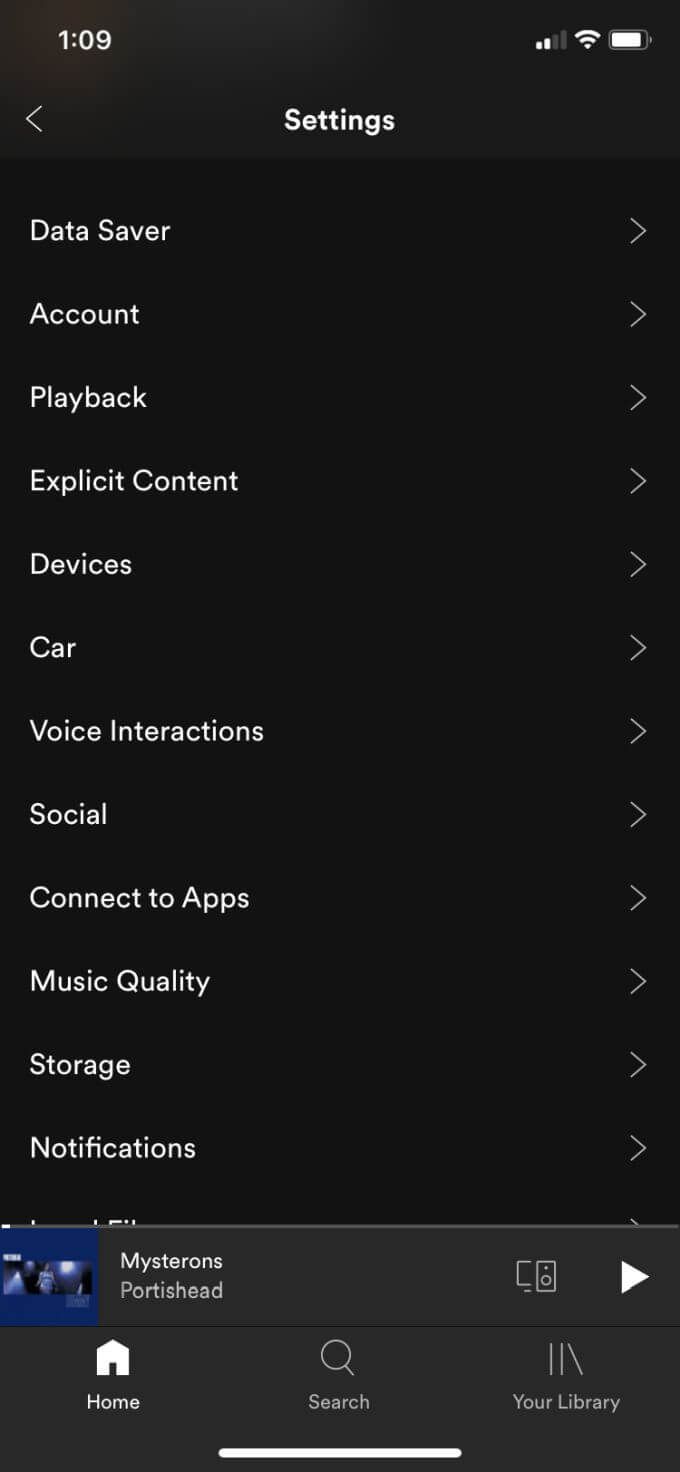
Spotify menyetel level volume default ke Normal. Anda dapat menyetelnya ke Loud. Anda mungkin memperhatikan bahwa selain opsi keras, dikatakan "mungkin mengurangi dinamika". Dinamika mengacu pada perubahan antara keras dan lembut dalam musik. Menyesuaikan volume ke Loud mengurangi dinamika.
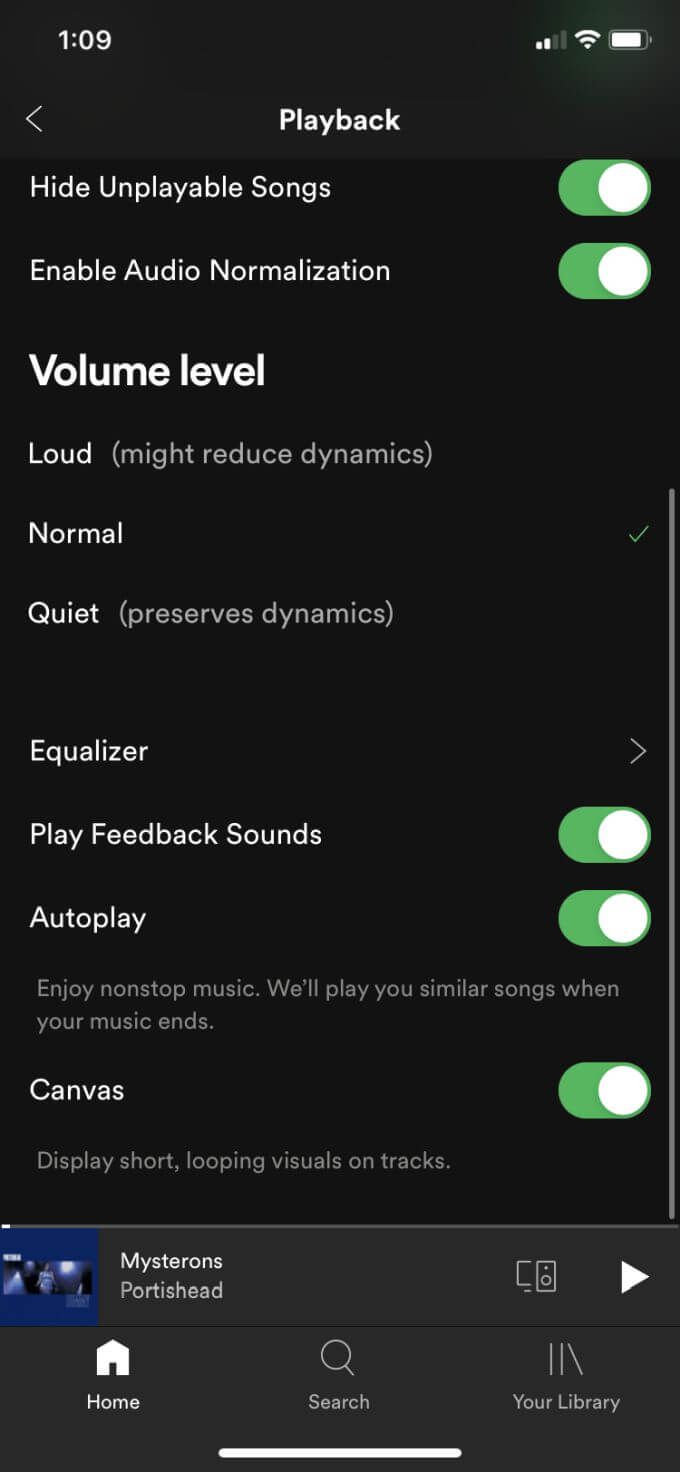
Namun, tidak ada perbedaan besar dalam kualitas suara dan, bagi telinga yang tidak terlatih, musik hanya akan terdengar lebih keras daripada saat disetel ke Normal.
Setelan lain yang ingin Anda lihat adalah Normalisasi Audio. Ini adalah fitur yang dimiliki Spotify untuk menyetel volume semua lagu agar sama, sehingga lagu yang lebih keras atau lebih lembut tidak terdengar tidak pada tempatnya. Jika Anda menonaktifkannya, Anda tidak akan dapat mengubah tingkat Volume. Lagu akan bermain sesuai dengan campuran aslinya.
Cara Membuat Musik Anda Bersuara Lebih Baik
Di pengaturan Pemutaran Spotify, Anda juga akan menemukan opsi yang disebut Equalizer. Ketuk ini untuk melihat bilah Equalizer. Equalizer menyesuaikan pengaturan frekuensi audio untuk berbagai jenis musik.
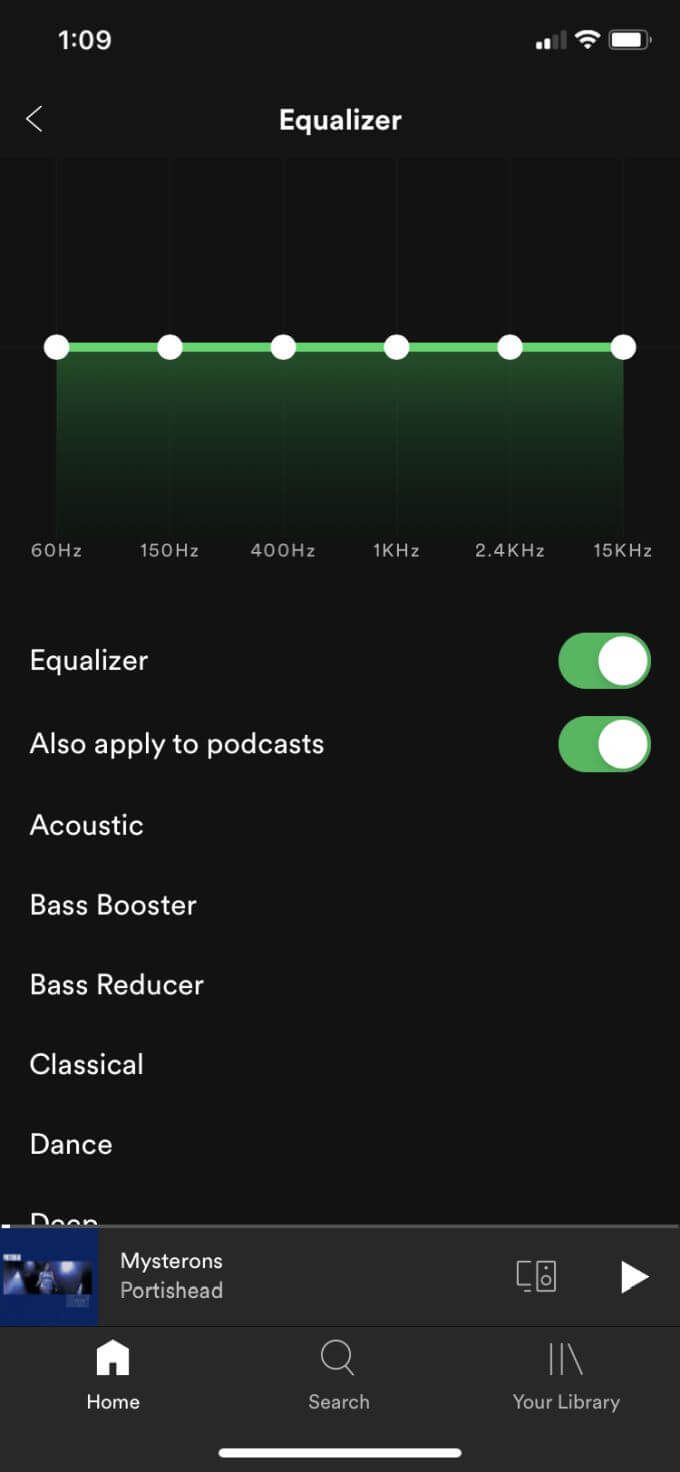
Anda dapat menyetelnya secara manual dengan mengetuk dan menyeret titik putih untuk mengubah audio pada frekuensi itu. Atau, Anda dapat memilih di antara beberapa preset. Ini termasuk Bass Booster, Elektronik, Hip-Hop, Rock, Pop, dan banyak lagi. Anda dapat mengubah pengaturan ini saat memutar lagu sehingga Anda dapat mendengar perbedaan di antara pengaturan yang berbeda ..
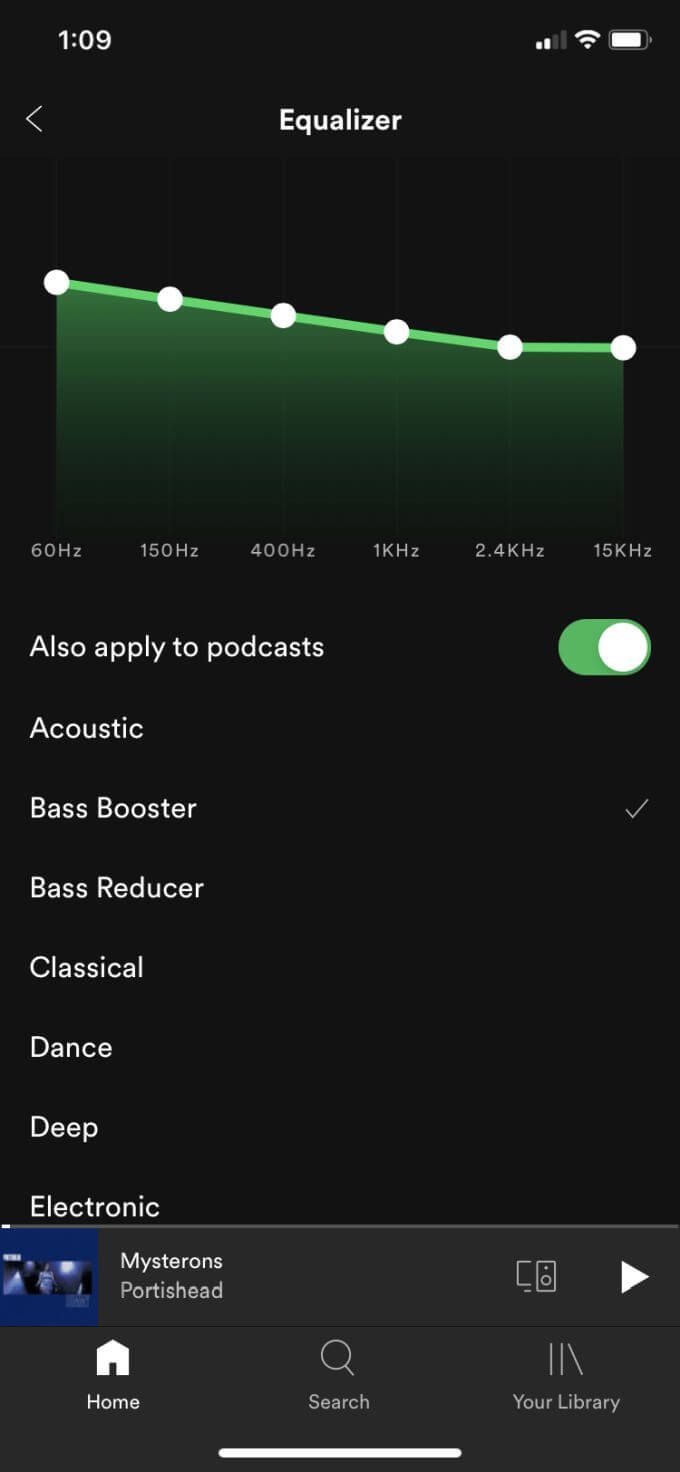
Pengaturan Spotify Lain untuk Pemutaran Lebih Baik
Ada lebih banyak opsi yang dapat Anda ubah dalam pengaturan pemutaran untuk menyempurnakan audio dan membuat Spotify lebih nyaring.
Ini adalah rasio saat lagu yang Anda mainkan memudar satu sama lain saat satu lagu diakhiri dan lagu lain dimulai. Anda dapat menggunakan bilah geser untuk mengubahnya dari 0 detik hingga hingga 12 detik.
Anda juga dapat mengaktifkan atau menonaktifkan Gapless Playback, yang berarti tidak akan ada jeda antara lagu yang diputar dan lagu akan segera dimulai setelah lagu lainnya diputar. Anda dapat mengaktifkan Automix, yang mengubah transisi antar lagu jika playlist tertentu menggunakannya.
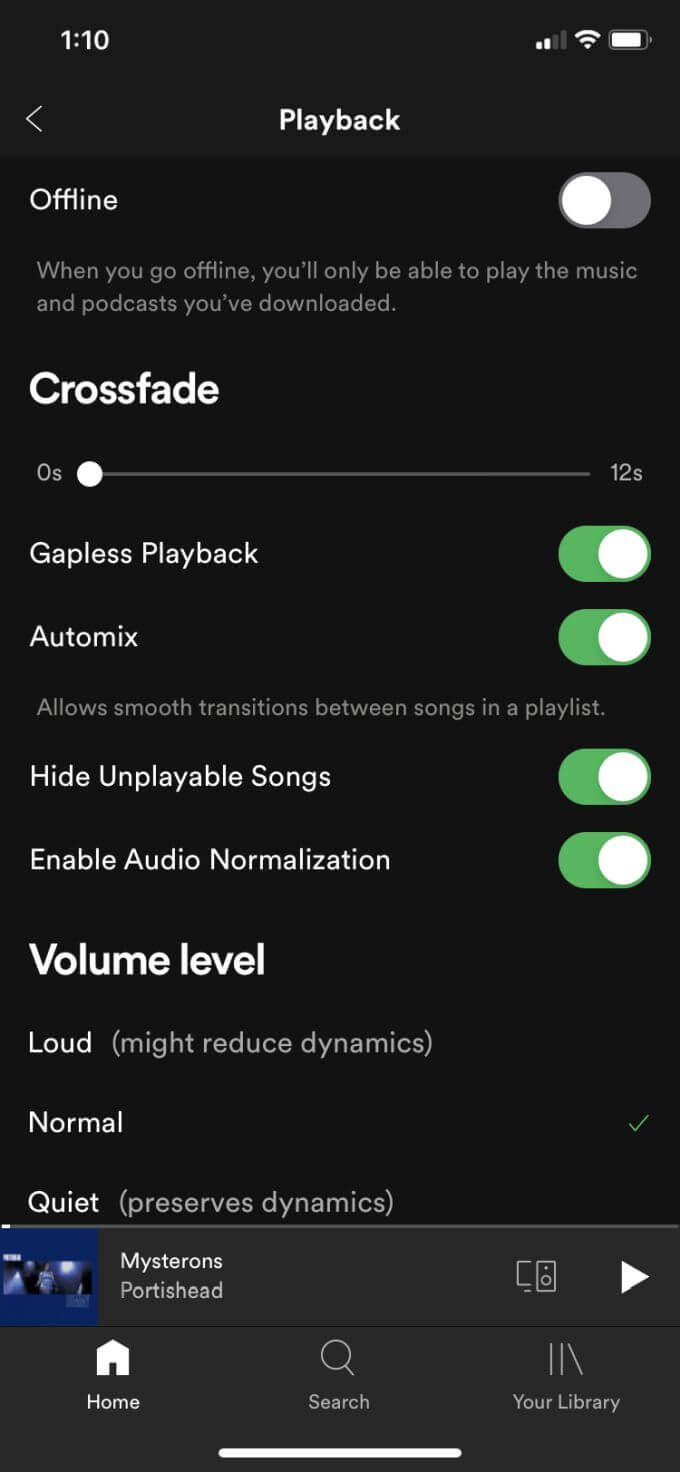
Putar Suara Umpan Balik
Jika ada suara umpan balik dalam sebuah lagu, mengaktifkan ini akan mempertahankannya dalam lagu. Apakah lebih baik untuk tetap menyalakan atau mematikannya tergantung pada jenis musik yang Anda dengarkan dan bagaimana Anda ingin mendengarkannya.
Kualitas Musik
Anda dapat menemukan pengaturan Kualitas Musik di halaman utama pengaturan Spotify di bawah Playback. Di sini Anda dapat mengubah kualitas umum pemutaran musik Anda saat sedang di-streaming atau diunduh.
Untuk musik streaming dan download, Anda dapat memilih dari Otomatis, Rendah, Normal, Tinggi, atau Sangat Tinggi. Kualitas Rendah adalah 24 kbit / s, Normal 96 kbit / s, Tinggi 160 kbit / s, dan Sangat Tinggi pada 320 kbit / s. Semakin tinggi kualitas pengaturan yang Anda pilih, semakin banyak data atau bandwidth yang akan Anda gunakan g.
Bergantung pada jenis perangkat pemutaran yang Anda gunakan, seperti headphone atau speaker, Anda mungkin tidak melihat banyak perbedaan. Jika Anda memiliki perangkat berkualitas tinggi seperti speaker kelas atas, memanfaatkan fitur ini tentunya dapat membuat perbedaan dalam membuat Spotify lebih keras dan terdengar lebih baik.